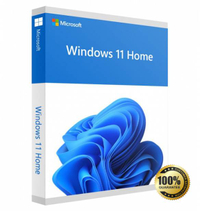Come fare l'aggiornamento a Windows 11
Avviare l’aggiornamento a Windows 11 è una procedura semplice e comoda

Se sul vostro pc avete ancora Windows 10 o un sistema operativo come Windows 8 o Windows 7, probabilmente vi state chiedendo se vale la pena aggiornare a Windows 11.
La nostra risposta è “sì, ne vale assolutamente la pena”! Per avere più informazioni sulle funzionalità introdotte potete dare un’occhiata alla nostra recensione di Windows 11.
Se avete un PC con la licenza attiva di Windows 10 potete fare l’aggiornamento gratuito a Windows 11. Se invece la vostra licenza non è attiva, prima di cominciare vi consigliamo di acquistare legalmente una licenza Windows.
La licenza di Windows 10 Home e il product key di Windows 10 Pro sono disponibili a un prezzo incredibilmente basso. Cogliete subito l'occasione!
Fare l’upgrade a Windows 11 da Windows 10 è relativamente semplice, ma è necessario avere un computer compatibile che abbia il modulo di sicurezza TPM 2.0. In alternativa, si può pensare di installare Windows 11 senza TPM, ma è una cosa che non consigliamo.
Come aggiornare a Windows 11 gratis
Se avete un PC con sistema operativo Windows 10, e se è compatibile, potreste riuscire ad aggiornare a Windows 11 gratis. La prima cosa da fare è verificare lo stato della vostra licenza, per farlo cliccate su START e cercate nella barra di ricerca “scopri se Windows è attivato”. Verificato lo stato della licenza potete adesso verificare se il vostro PC è compatibile con l’aggiornamento. Cliccate su START e scrivete sulla barra di ricerca “Verifica disponibilità aggiornamenti”, si aprirà una scheda sulla quale potrete aggiornare Windows 10 tramite Windows Update.
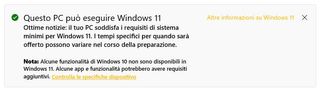
Questo passaggio è importante perché se Windows 10 è aggiornato, allora l’aggiornamento potrebbe comparire direttamente tra gli update proposti automaticamente. Se succede così, non dovrete fare nulla se non cliccare su “Scarica” e poi su “Installa”.
Però non succede sempre che Windows Update vi proponga di passare a Windows 11. Tante volte, in effetti, per installare il sistema operativo Windows 11 si fa prima a procedere manualmente. Un aggiornamento a Windows 11 gestito manualmente è molto semplice e richiede relativamente poco tempo.
Get the best Black Friday deals direct to your inbox, plus news, reviews, and more.
Sign up to be the first to know about unmissable Black Friday deals on top tech, plus get all your favorite TechRadar content.
Se la vostra licenza non è attiva vi consigliamo di acquistare una licenza Windows 10, inserirla nel vostro sistema e poi procedere all’aggiornamento Windows 11. Perchè vi consigliamo di acquistare Windows 10 per fare l’upgrade a Windows 11? Perché così facendo spenderete meno e il sistema sarà funzionante e pienamente legale.
Dopo aver acquistato la licenza potete procedere al download di Windows 11. La procedura non è diversa da quella che abbiamo visto per scaricare Windows 10. Nel caso di Windows 11, una buona idea è scaricare ed eseguire l’assistenza di installazione di Windows 11, uno strumento automatico creato da Microsoft, che vi accompagna dal download di Windows 11 all’installazione del nuovo sistema operativo.
Come installare Windows 11
Prima di proseguire con l’installazione, dovrete scaricare ed eseguire PC Health Check, un’app che controlla se il PC è compatibile con Windows 11.
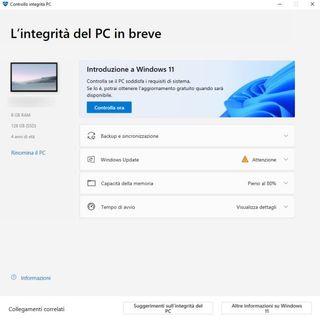
A questo punto, dopo aver selezionato Windows 11 sulla pagina di assistenza all’installazione, dovrete solo cliccare sul pulsante blu “Scarica ora”. Premuto il pulsante, si avvierà il software di assistenza che vi farà scaricare e installare Windows 11.
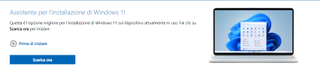
Come scaricare Windows 11 gratis
Se non voleste installare Windows 11 direttamente, ma preferite creare un supporto di installazione, sulla pagina Microsoft del Windows 11 Installation Assistant, si può anche scegliere di scaricare Windows 11.
Il download dell’immagine di Windows è un metodo più “tradizionale” ma ha i suoi vantaggi.
Innanzitutto vi permette di rinviare l’installazione a un secondo momento, quando avrete più tempo, inoltre potete creare una chiavetta o un DVD con l’ultima versione del sistema operativo, che potrete usare su più di un computer.
Microsoft vi da due opzioni tra cui scegliere.
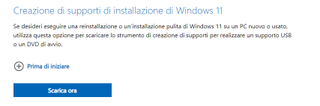
Se scegliete la prima opzione per scaricare Windows 11, utilizzerete il software Windows Media Creation Tool. Facendo attenzione a scegliere le giuste opzioni, potremo scaricare Windows 11 e al contempo creare una chiavetta avviabile o un DVD da almeno 8 GB, da usare in un secondo momento. La procedura è la stessa che abbiamo visto per installare Windows da chiavetta.
Scegliendo la seconda opzione è possibile scaricare solo l’immagine ISO di Windows 11. In questo caso tutto quello che avrete è il file ISO, e starà a voi creare una chiavetta avviabile, oppure un DVD, se avete un computer più datato che ha ancora il drive ottico.

Licenza Windows 10 e Licenza Windows 11
Il passaggio da Windows 10 a Windows 11 è totalmente gratuito, se avete già la licenza di Windows 10. Se invece non è così, la cosa migliore da fare è acquistare una licenza di Windows 10 e inserirla nel PC prima di cominciare.
La licenza di Windows 10 Home e il product key di Windows 10 Pro sono disponibili a un prezzo incredibilmente basso. Cogliete subito l'occasione!
Vi consigliamo di fare così perché la licenza di Windows 10 costa un po’ meno rispetto a quella di Windows 11, e alla fine avrete un sistema operativo aggiornato e perfettamente funzionante.
Se il vostro PC non è idoneo per l'aggiornamento gratuito da Windows 10, potete anche scegliere di acquistare un codice Product Key per fare direttamente l'aggiornamento a Windows 11.
Ci sono molti modi per acquistare una licenza Windows legalmente, a cominciare dal sito ufficiale di Microsoft. Vi consigliamo però di rivolgervi ad altri rivenditori, perché si possono ottenere prezzi migliori rispetto a quelli ufficiali. Se ne trovano molti cercando online, e noi vi consigliamo il nostro partner Mr Key Shop sul quale potete trovare licenze 100% originali. Su questo ecommerce, la procedura di acquisto è semplicissima, qualche secondo dopo aver completato il pagamento riceverete il vostro product key direttamente nella vostra casella di posta elettronica.

Non vi resta che inserire la licenza che avete appena comprato, ecco come fare:
- Andate su START, poi Impostazioni, Sistema e infine Attivazione
- Selezionate Cambia codice Product Key e immettete il codice Product Key di 25 caratteri di Windows 11 Pro
- Cliccate su Avanti per avviare l'aggiornamento a Windows 11 Pro
In caso di difficoltà Mr Key Shop offre un’assistenza immediata e completamente in italiano. Un dettaglio, quest’ultimo, che lo rende preferibile a tanti altri rivenditori che offrono supporto solo in inglese.
Con Mr Key Shop non solo le licenze sono scontate fino al 70%, ma non pagherete mai le spese di spedizione, questo si traduce in un considerevole risparmio!
Requisiti di sistema per aggiornare a Windows 11
Prima di avviare l'aggiornamento a Windows 11 vi consigliamo di verificare che siano presenti i seguenti requisiti di sistema:
- CPU: min. 1GHz
- RAM: 4 GB
- Storage: min. 64 GB
- Firmware: UEFI
- Scheda grafica: Compatibile con DirectX 12 o versione successiva con il driver WDDM 2.0.
- TPM: Versione 2.0
- Visualizzazione: alta definizione (720p) maggiore di 9" in diagonale, 8 bit per canale colore.
- Connettività Internet: richiesta per la configurazione al primo utilizzo
Se i requisiti di sistema sul vostro PC sono superiori o uguali a quelli presenti sul questo elenco, non vi resta che avviare l’installazione.
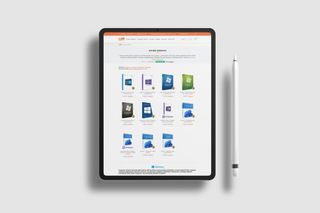
Aggiornare da Windows 10 a Windows 11
Qualsiasi sia la procedura scelta, tra quelle che abbiamo illustrato sopra, il risultato è sempre l’aggiornamento a Windows 11.
Se Windows Update non vi propone l'aggiornamento, allora potete usare Windows 11 Assistant. La procedura, come spiegato sopra, è molto semplice e si compone di pochi passaggi. Potrete decidere se fare subito l’aggiornamento a Windows 11, oppure creare una chiavetta avviabile con Windows 11, oppure ancora scaricare il file ISO di Windows 11 e tenerlo da parte per usarlo in un secondo momento.
Come aggiornare a Windows 11 da Window 7 e Windows 8
Per gli utenti Windows 7 e Windows 8 che vogliono fare l’upgrade a Windows 11 la procedura è la stessa che vi abbiamo descritto nei paragrafi precedenti. Potete scegliere di procedere con un'installazione pulita del sistema operativo Microsoft o aggiornare il sistema operativo sul proprio PC a Windows 10 e successivamente passare a Windows 11.
Per aggiornare Windows 8 a Windows 10, sarà necessario fare l’update a Windows 8.1 per passare gratuitamente all’ultima versione.
Ricordate che, da qualunque sistema operativo partiate, per passare a Windows 11 avrete bisogno del modulo di sicurezza TPM 2.0 e dei requisiti di sistema minimi suggeriti da Microsoft.
Alla fine, avrete il vostro computer aggiornato a Windows 11 e, grazie a rivenditori come Mr Key Shop, potrete avere anche una licenza legale a un prezzo incredibile.
Valerio Porcu è Redattore Capo e Project Manager di Techradar Italia. È da sempre ossessionato dai gadget e dagli oggetti tecnologici che cambiano la nostra vita quotidiana, e dai primi anni 2000 ha deciso di raccontarla. Oggi è un giornalista con anni di esperienza nel settore tecnologico, e ha ancora la voglia di trovare le chiavi di lettura giuste, per capire davvero in che modo la tecnologia può rendere migliore la nostra vita quotidiana.